如何更改 SoundCloud 名称和用户名
当您使用虚假或不正确的名称创建帐户时,需要更改 SoundCloud 上的名称。 或者,如果您是艺术家,并且想在 SoundCloud 上使用您的艺名作为用户名。 无论如何,如果您不满意 显示名称 or 用户名 您的帐户,然后您可以随时更改它。 由于您的个人资料 URL 是由您的用户名制成的,因此您也可以更改它。
但是,此功能仅在 SoundCloud 网站上可用,而在移动应用程序上不可用。 为了了解如何在 SoundCloud 上编辑和更改您的个人资料信息,您可以按照本教程进行操作。
另请参阅: 如何在 Instagram Story 上分享 SoundCloud 歌曲
Contents [show]
更改 SoundCloud 显示名称和用户名
我们正在使用 PC 更改 SoundCloud 上的名称和配置文件 URL,因为该应用程序不允许您这样做。 但是,您可以在手机浏览器上按照这些步骤执行相同操作。 只需确保 桌面模式 在您的浏览器上启用。
1.打开浏览器,然后转到 的SoundCloud. 现在登录您的帐户(如果尚未完成)。
2. 登录后,点击 向下箭头 在您的个人资料图标旁边。 现在从下拉菜单中选择 个人资料。
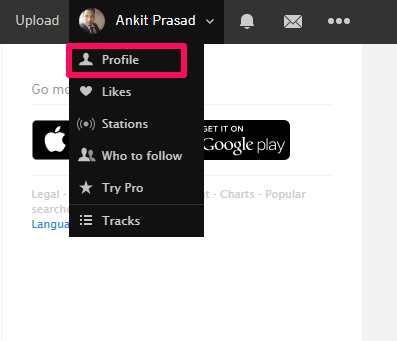
3. 在下一页上,单击 编辑 按钮在右上角,在分享按钮旁边。
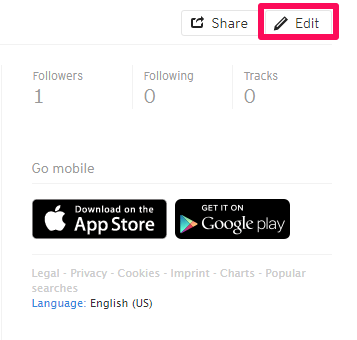
4. 一旦你这样做,一个配置文件编辑窗口就会出现。 您可以在此处更新或编辑所有必要的信息。 只需在“显示名称”文本框中输入所需的名称。
要编辑用户名或个人资料 URL,请单击 铅笔图标 在它前面,然后相应地改变它。 最后,点击 保存更改 保存您所做的所有更改。
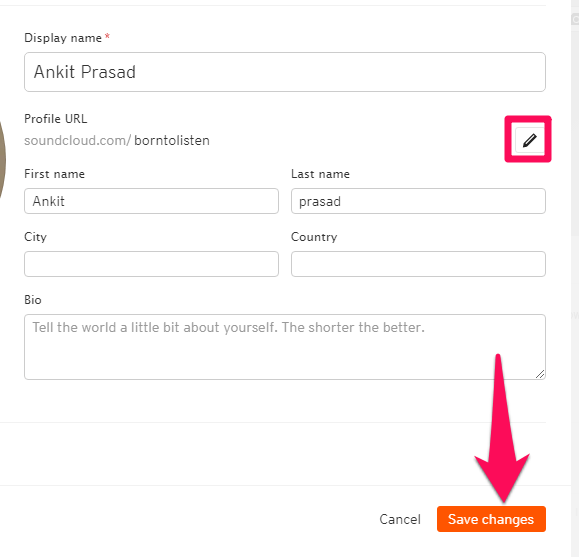
这就是更改 SoundCloud 显示名称和用户名的容易程度。
您想要的个人资料 URL 已被占用?
这个问题在想要更改个人资料 URL 的人中很常见。 当您输入一个已经被某人使用的 URL 时,您不能声明它,因为 SoundCloud 只接受唯一的 URL。 要制作唯一的 URL,您可以使用 ‘–‘ 要么 ‘_‘ 来分隔 URL 中的单词,或者您可以使用诸如 “乐队” or “音乐” 使您的网址看起来与其他网址不同。
您可以尝试向正在使用所需 URL 的人发送消息,并要求他们更改详细信息。 如果他们同意,那么您可以使用您选择的个人资料 URL,否则您必须妥协。 此外,SoundCloud 无法在这方面为您提供帮助,因为未经他们同意,他们无法更改某人的详细信息。
在 SoundCloud 上更改用户名或配置文件 URL 的后果
只要您更改 SoundCloud 上的名称或 URL,它就会立即反映出来,并且几乎可以立即在 SoundCloud 中进行搜索。 但是,显示对 Google 搜索结果所做的更改需要一点时间。 花费的时间取决于 Google 刷新其缓存。 因此,您将不得不等待一段时间才能显示在 Google 上。
此外,当您更改个人资料 URL 时,SoundCloud 不提供重定向服务。 这意味着,当听众单击您之前共享的链接时,它们将被发送到空白页面而不是歌曲。 此外,2010 年 XNUMX 月之前在网站和博客上共享的嵌入式播放器将被破坏。 但是,在此日期之后共享的嵌入式播放器仍将处于活动状态并且可以正常工作。
另请参阅: 最佳 SoundCloud 替代品
总结
在 SoundCloud 上更改名称或用户名是一项相对容易的任务。 但是,您应该记住在 SoundCloud 上更改用户名或配置文件 URL 后的后果。 如果您有旧帐户,那么我们不建议您更改个人资料 URL,因为它可能会影响您的共享链接和嵌入式播放器。
如果这篇文章对您有任何帮助,那么也请与他人分享。